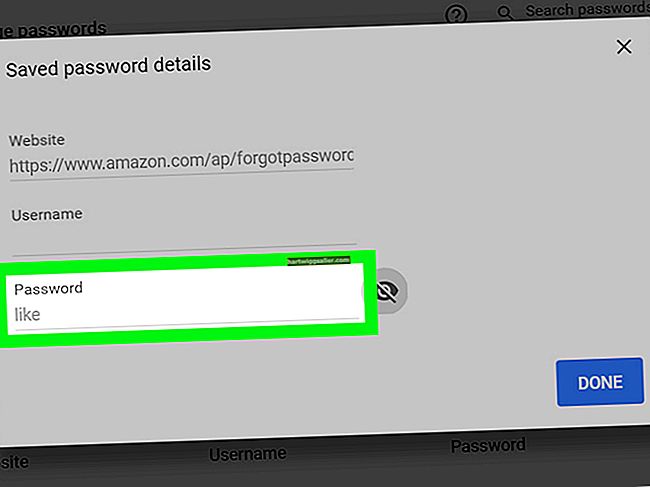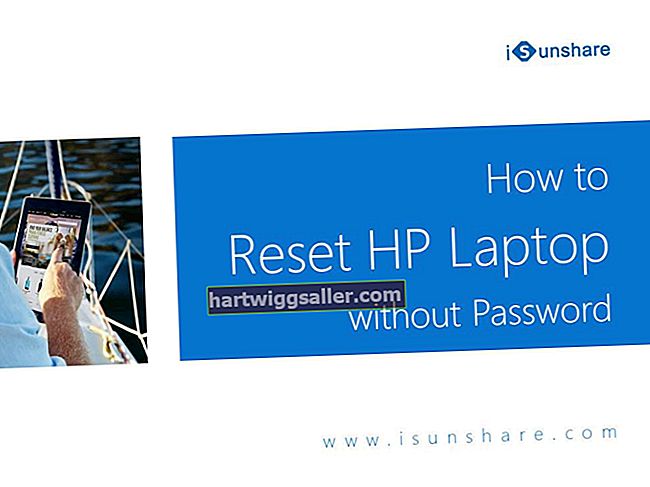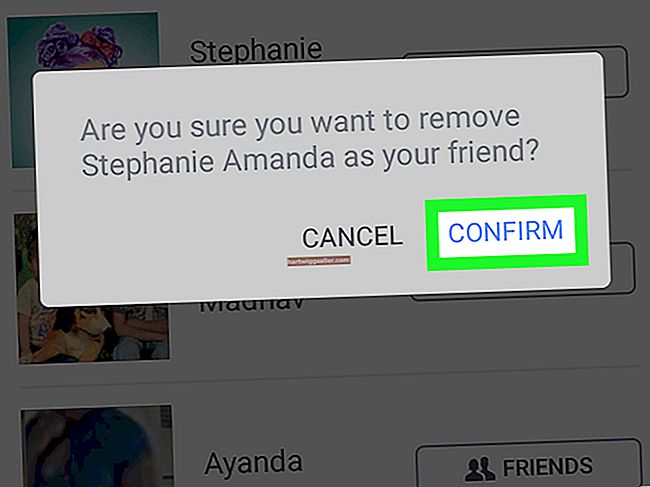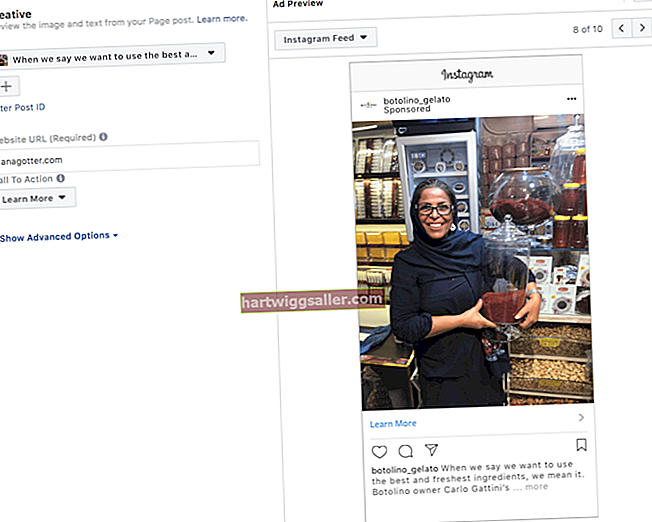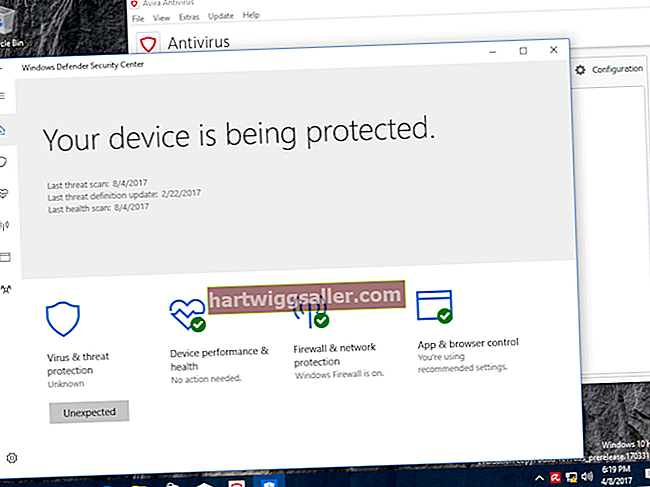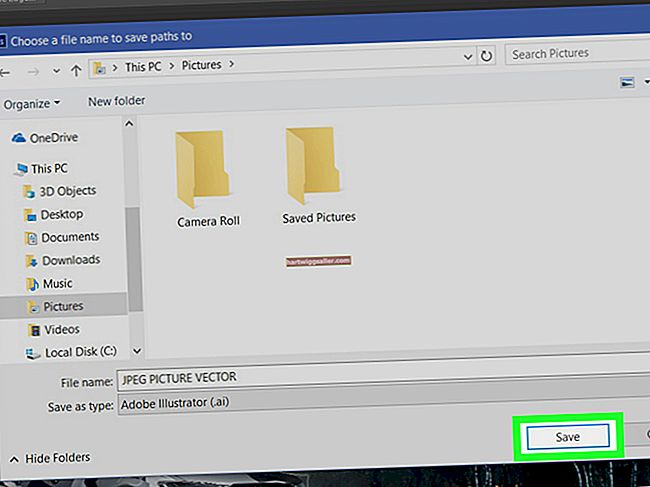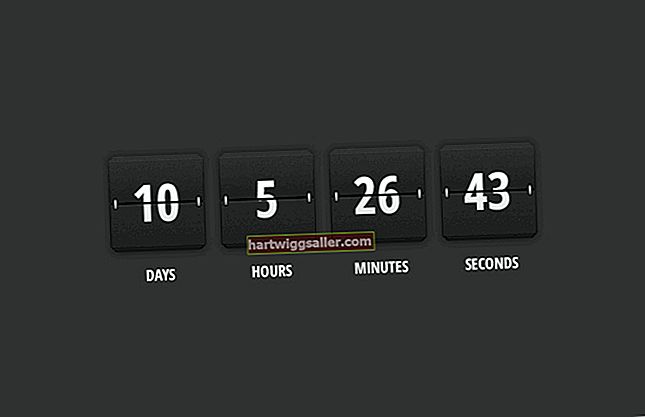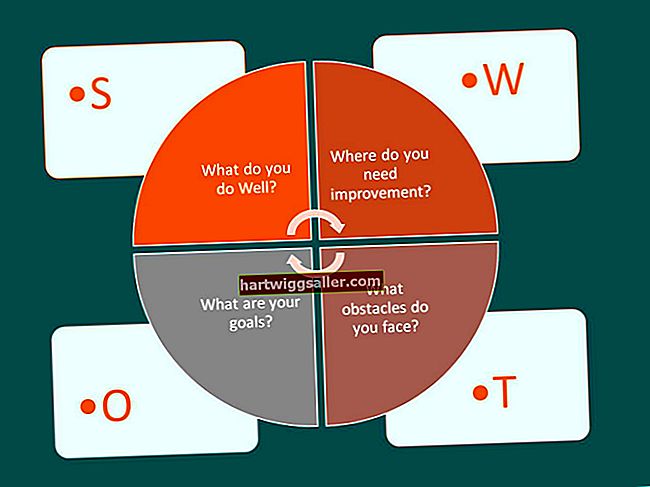当您使用Adobe Photoshop为企业及其客户创建图形时,图像由像素,微小的正方形元素组成,这些元素构成了位图图像下方的网格马赛克。 Photoshop还支持矢量或基于路径的元素,包括实时类型和其他形式的图像。当您想将位图元素转换为矢量路径时,您可以使用多种技术来创建更像 Adobe Illustrator 这样的绘图程序而不是像 Photoshop 这样的图像编辑器的元素。
1
按“ P”选择“钢笔”工具。打开“窗口”菜单并选择“路径”以显示路径面板。在选项栏中,选择标准版本的“钢笔”工具以绘制贝塞尔曲线和精确的直线,选择“自由形式”版本以创建让人联想到纸上笔的松散绘制结果,或者选择“磁性笔”以根据颜色或颜色的急剧过渡进行绘制。图像的亮度。绘制矢量路径,以便它们表示图像元素的跟踪转换。按“Enter”表示路径的结束,打开或关闭,或单击打开的锚点以完成您开始的路径。
2
使用选取框,魔术棒,套索和其他选择工具的任意组合进行选择。要将您的选择转换为路径,请打开“路径”面板右上角的弹出菜单并选择“制作工作路径”,或单击面板底部的相应按钮。设置公差值以控制路径遵循原始选择边界的紧密程度。在0.5像素处,路径保留选择中的细微变化,而在10像素处,路径使用很少的锚点并显示平滑的过渡。
3
首次使用钢笔工具绘图或将选区转换为路径时,双击“路径”面板中显示的“工作路径”。命名您的路径或接受默认的“路径 [X]”,其中“[X]”代表一个数字。除非您将工作路径转换为命名路径,否则您创建路径的下一个操作将使用新的矢量输出替换现有工作路径上的矢量绘图。
4
以Adobe Illustrator AI格式从Photoshop文档中导出路径,以在其他程序中使用。打开“文件”菜单,找到其“导出”子菜单,然后选择“通往Illustrator的路径”。生成的文件包含没有笔划或填充的路径。